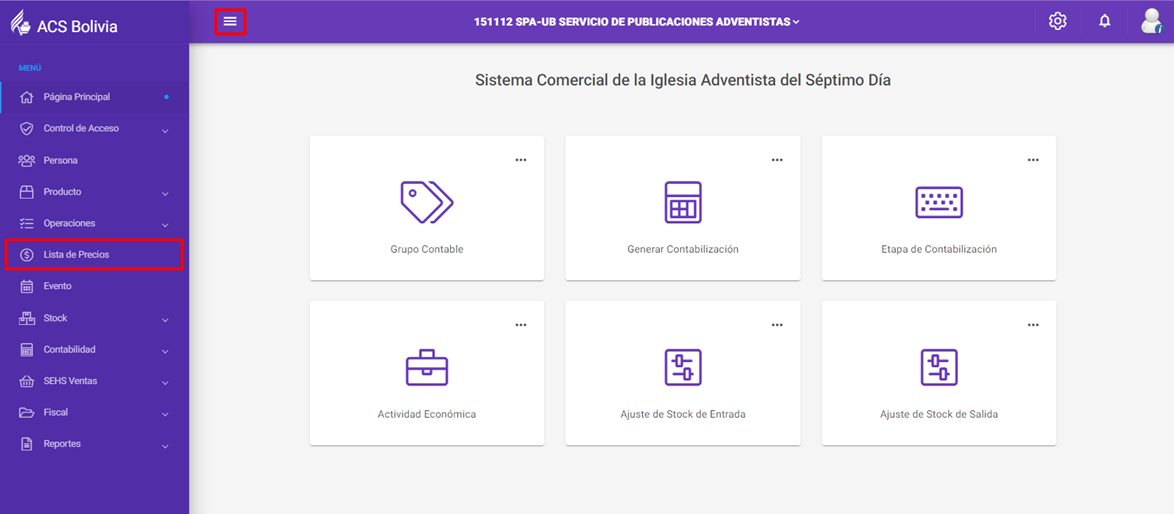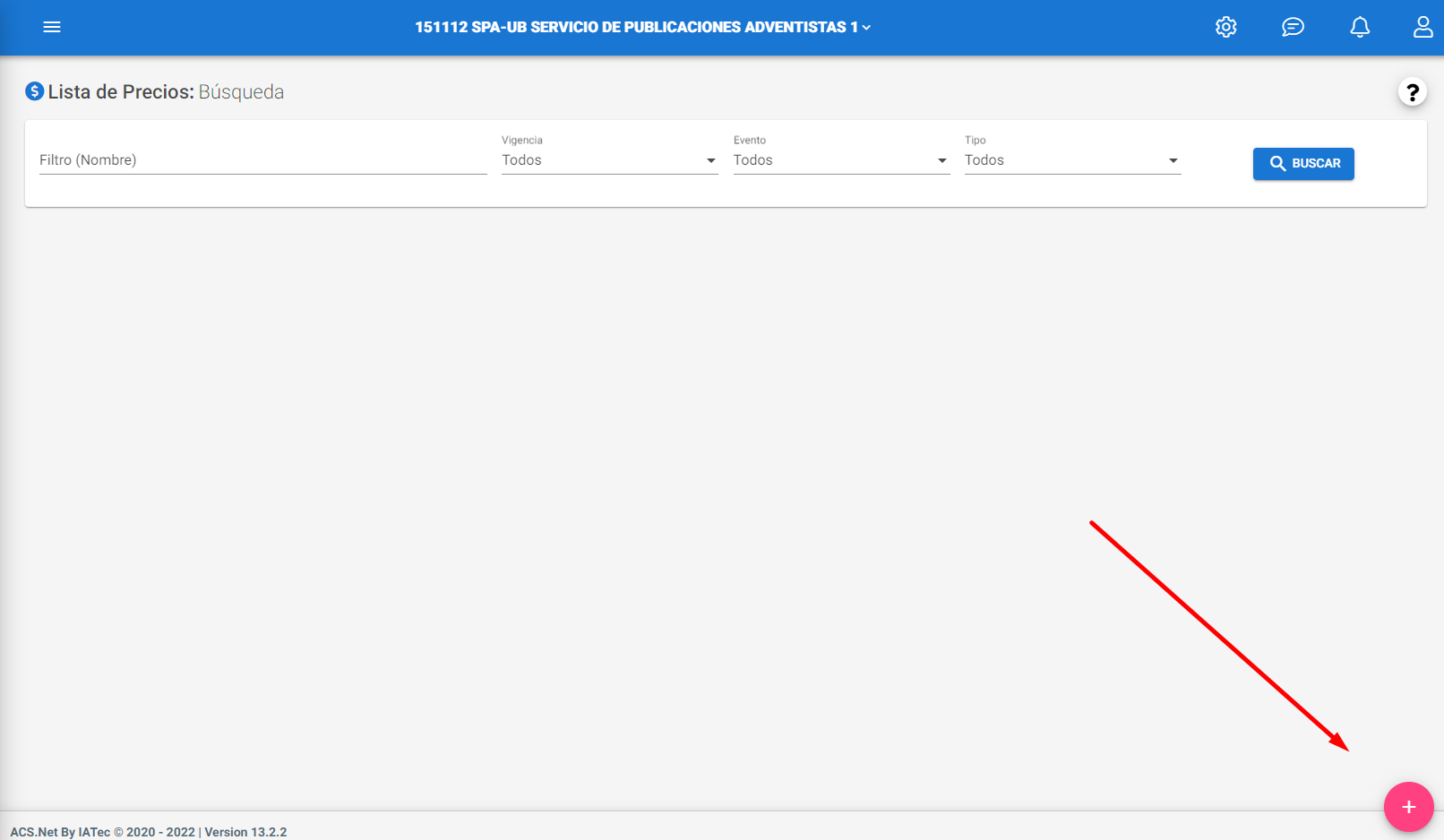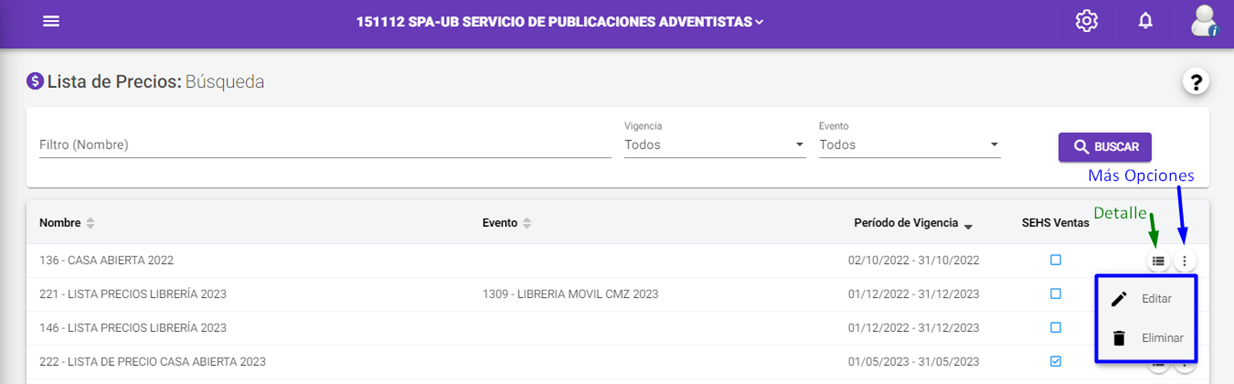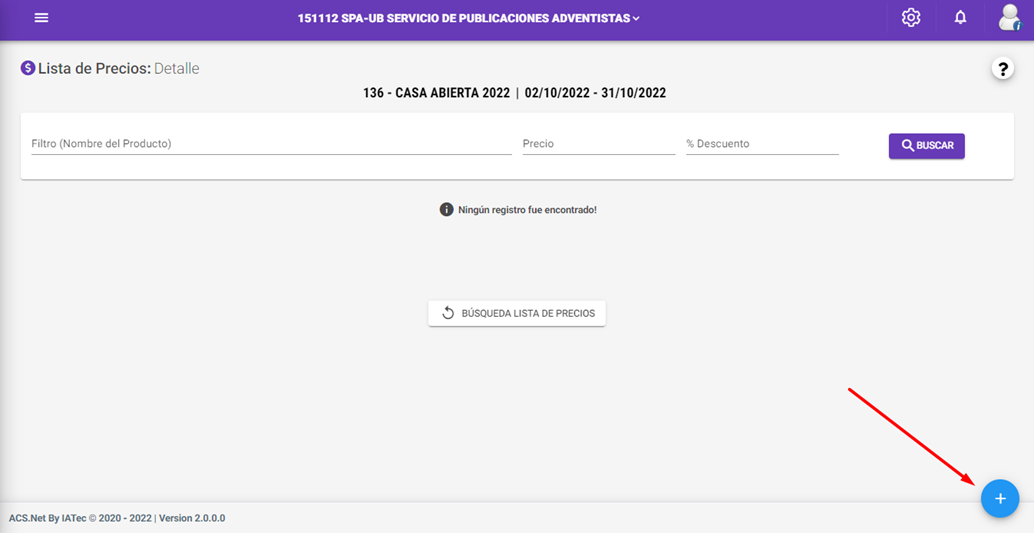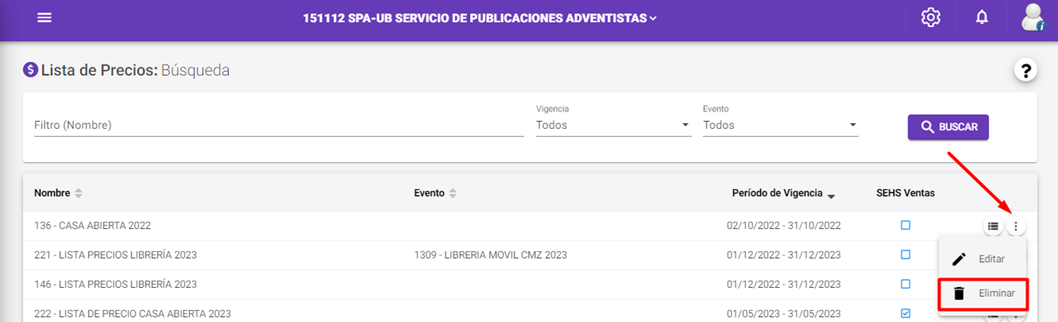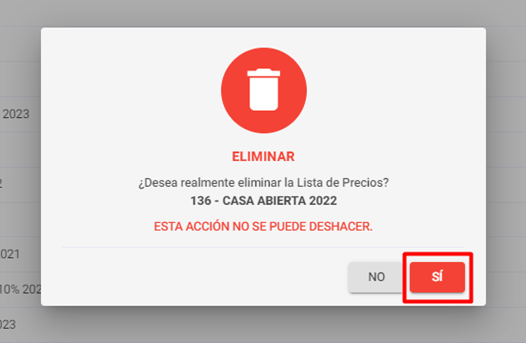Lista de Precios¶
Registro de Lista de Precios¶
Introducción Mediante esta operación, los usuarios podrán visualizar y crear Listas de Precios que podrán utilizar para realizar la venta de Productos.
- Desplazar el Menú y hacer clic en la opción > Lista de Precios
- Para crear una nueva Lista de Precios para el establecimiento, hacer clic en el botón Nuevo “+”
- Completar las informaciones solicitadas y a continuación hacer clic en el botón “Guardar” para crear la nueva Lista de Precios.
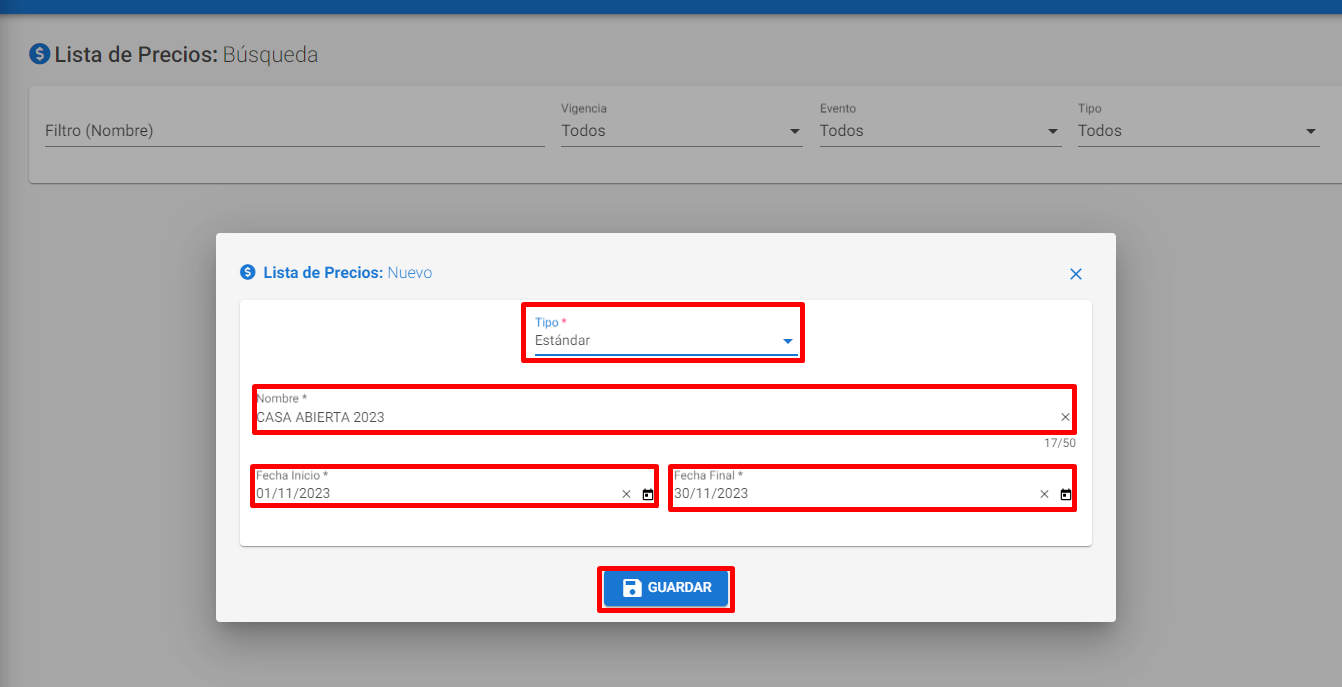
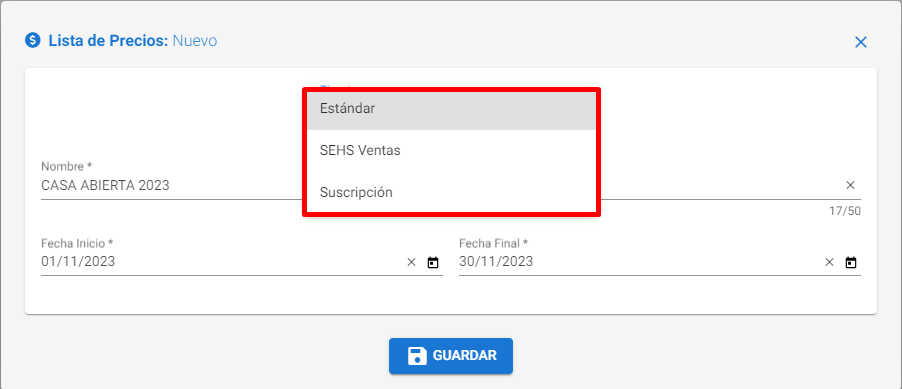
- Nombre*: Escribir el nombre de la Nueva Lista de Precios.
- Fecha Inicio*: Ingresar la fecha inicial para la vigencia de la Lista de Precios.
- Fecha Final*: Ingresar la fecha final para la vigencia de la Lista de Precios.
- Marcar la opción “SEHS Ventas” si la Lista de Precios será utilizada en las cajas de las tiendas.
- Se creará la nueva Lista de Precios con los botones de “Detalle” y “Más Opciones”. Hacer clic en el botón “Detalle” para adicionar los productos a la nueva Lista de Precios.
- Hacer clic en el botón “+” para adicionar productos a la nueva Lista de Precios.
- Completar las informaciones requeridas; y a continuación hacer clic en “Guardar”
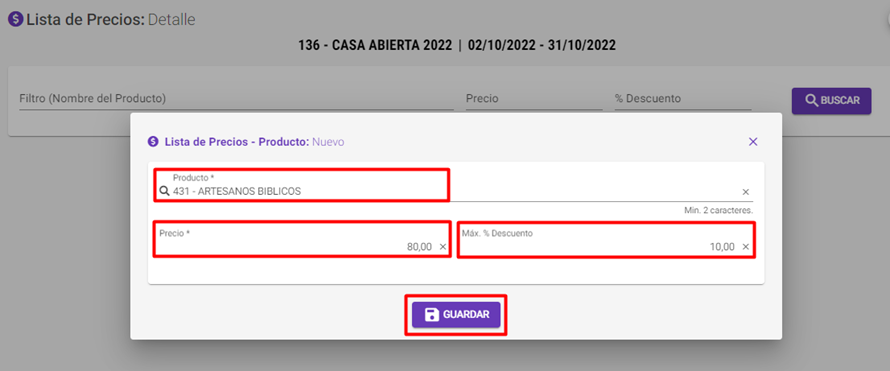
- Producto*: Escribir el nombre o código del producto a ser adicionado en la Lista de Precios.
- Precio*: Registrar el precio de venta del producto.
- Máx. % Descuento (Opcional): Registrar el descuento máximo (%) que se puede aplicar al producto.
- Después de guardar, la pantalla mostrará el producto registrado con las opciones “Editar” y “Eliminar”.
En la pantalla inferior derecha se visualizará el botón “+” para continuar adicionando productos.
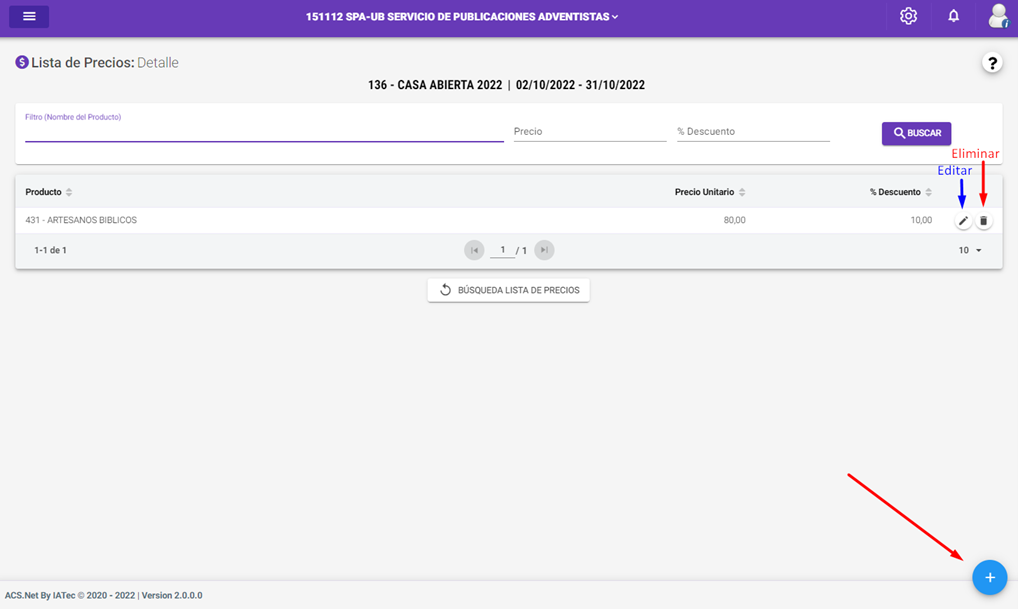
- Es posible realizar la búsqueda de los productos dentro de la Lista de Precio utilizando los filtros:
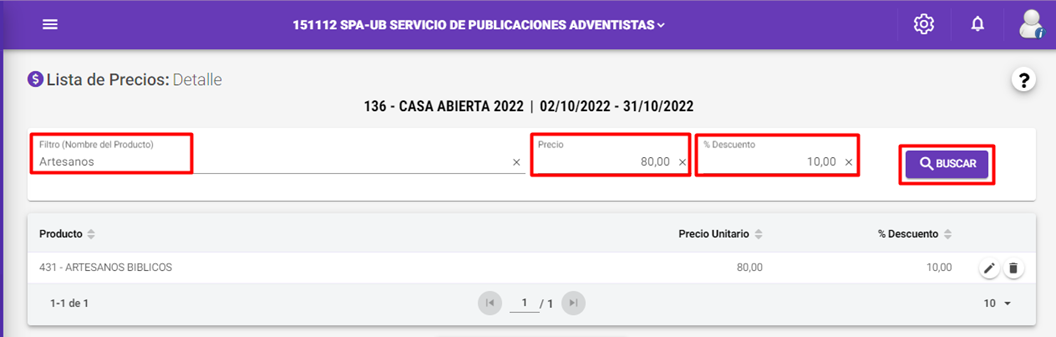
- Nombre del Producto: Por el nombre o código del Producto
- Precio: Por el Valor del Precio del Producto.
- % Descuento: Por el % de descuento del Producto.
- Para eliminar Lista de Precios, hacer clic en el botón Más Opciones > Eliminar
- Será posible eliminar la Lista de Precios, si la misma no está siendo utilizada en algún documento u operación.
- Al hacer clic en el botón “Eliminar”, el sistema mostrará un mensaje de confirmación.
- Es posible realizar la búsqueda de todas las Listas de Precios utilizando los filtros:

- Nombre: Por nombre de la Lista de Precios
- Vigencia: Por la vigencia de la Lista de Precios
- Evento: Si la Lista de Precios fue vinculada con un Evento